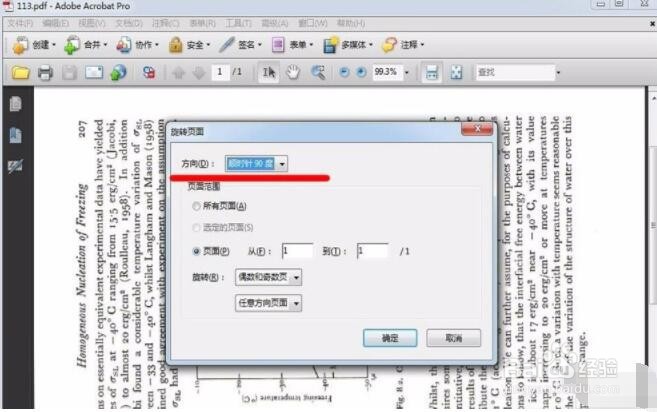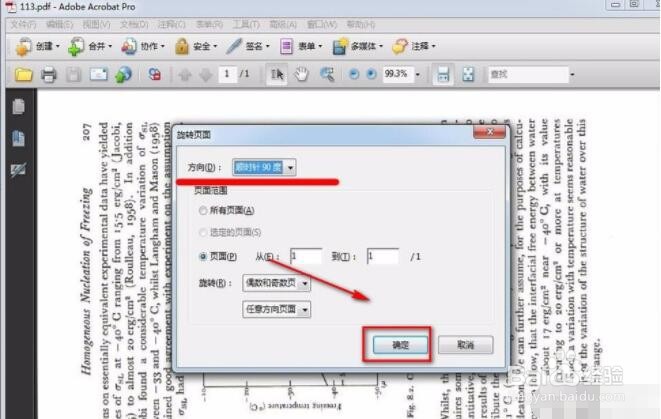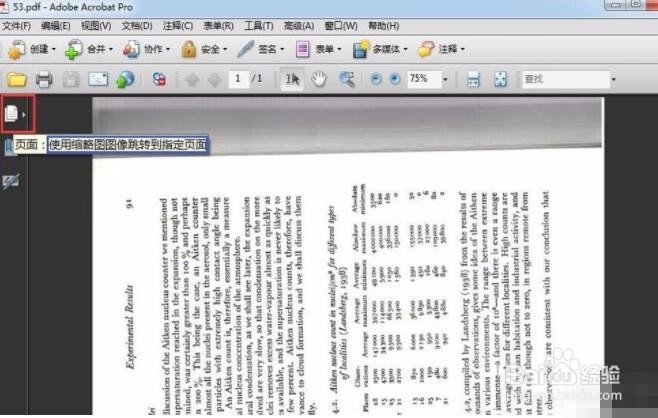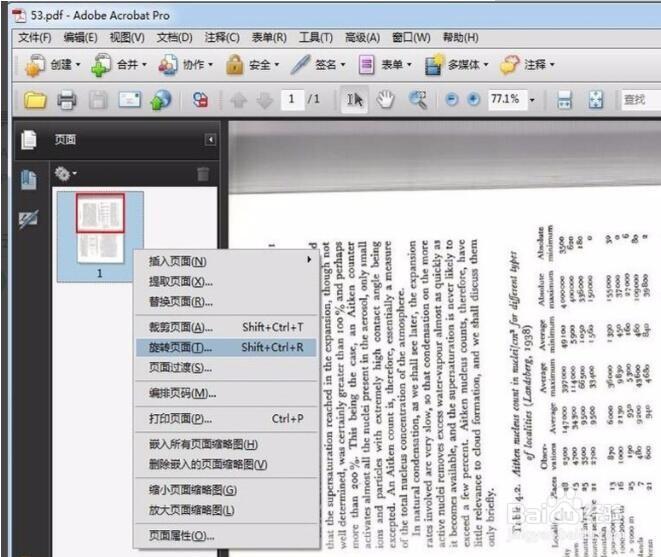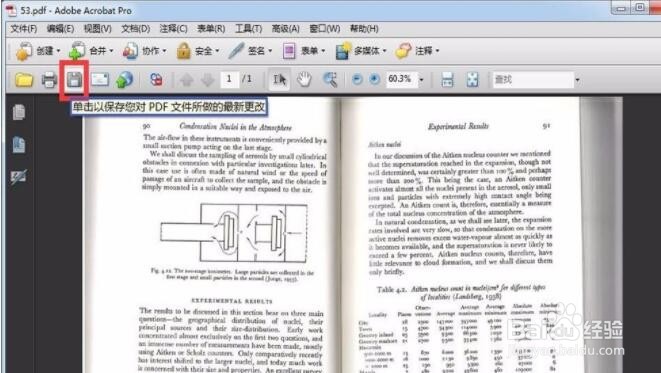Adobe Acrobat旋转PDF页面的操作
1、首先在软件中打开需要旋转的文档,这时可以看到文档页面是倒转的;我们在键盘上点击“Ctrl+Shift+R”快捷键,界面上会出现一个旋转页面对话框。
2、在对话框中找到“方向”选项,我们点击该选项后面的下拉框,并在下拉框中选择旋转角度,聪艄料姹再点击对话框底部的“确定”按钮即可。
3、在对话框中找到“方向”选项,我们点击该选项后面的下拉框,并在下拉框中选择旋转角度,聪艄料姹再点击对话框底部的“确定”按钮即可。
4、我们在缩略图下拉框中选中需要旋转的页面并右击,在出现的下拉框中选择“旋转页面”。
5、然后界面上同样会出现一个旋转页面窗口,我们按照第二步的方法进行操作,即可成功旋转页面。
6、对PDF页面旋转成功后,我们在页面左上方找到保存按钮,点击该按钮就可以对PDF文档进行保存。
声明:本网站引用、摘录或转载内容仅供网站访问者交流或参考,不代表本站立场,如存在版权或非法内容,请联系站长删除,联系邮箱:site.kefu@qq.com。
阅读量:49
阅读量:90
阅读量:69
阅读量:92
阅读量:89